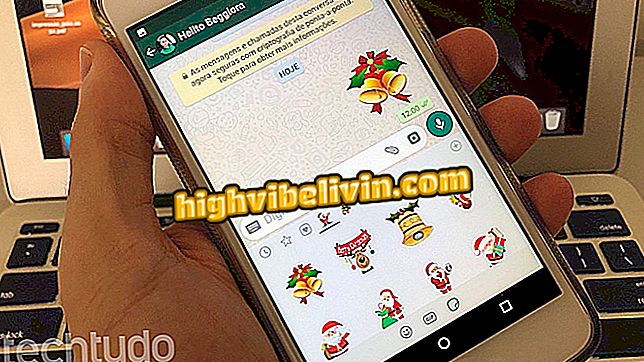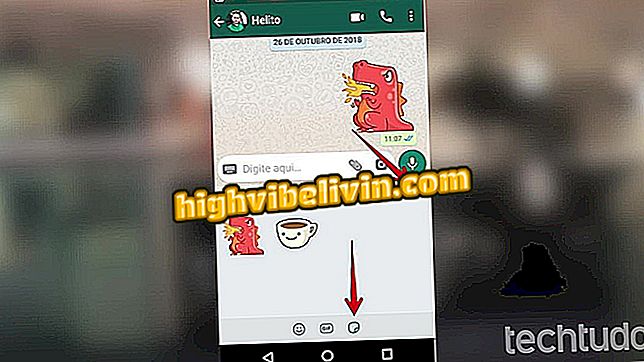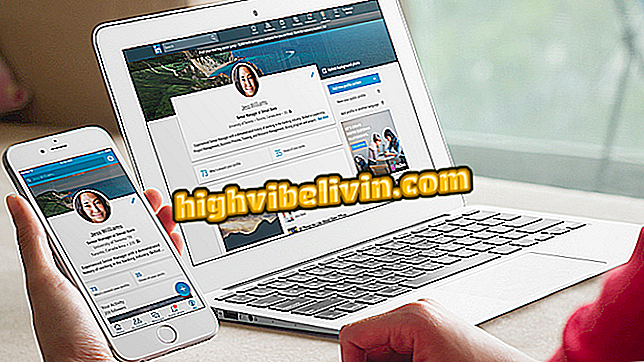Jak stworzyć noworoczny komunikat w serwisie Canva
Aby przekazać noworoczną wiadomość i życzyć znajomym "Szczęśliwego 2019", użytkownicy mogą korzystać z modeli gotowych na Canva. Strona zawiera sprzęt sylwestrowy do edycji i zapisywania na komputerze. Dzięki bezpłatnej funkcji użytkownicy mogą wybrać jeden z szablonów i dostosować zwroty na koniec roku dla znajomych. Możesz także zmienić czcionki, formatowanie tekstu i zmienić domyślne kolory tła sugerowane w oryginalnym szablonie i dołączyć zdjęcia.
Canva jest idealna dla osób, które chcą stworzyć wiadomość na koniec roku do dzielenia się na portalach społecznościowych lub WhatsApp. Niedawno pokazaliśmy, jak stworzyć świąteczną wiadomość dla znajomych z Facebooka korzystających z tej samej witryny. Aby z niego skorzystać, musisz mieć konto Facebook lub Google. W następnej podpowiedzi, oto jak stworzyć kartę noworoczną w Canva i jak udostępnić wiadomość na Facebooku.
Jak tworzyć darmowe wizytówki z Canva

Canva pozwala ci stworzyć noworoczną wiadomość do dzielenia się z przyjaciółmi w sieciach społecznościowych i posłańcach
Chcesz kupić telefon komórkowy, telewizor i inne produkty dyskontowe? Know the Compare
Jak stworzyć noworoczną kartę w Canva
Krok 1. Uzyskaj dostęp do Canva za pośrednictwem komputera i naciśnij opcję "Osobisty użytek";

Działanie mające na celu zdefiniowanie twojego typu użytkownika w usłudze online Canva
Krok 2. Użyj konta Facebook, konta Google lub adresu e-mail, aby utworzyć szybką rejestrację w usłudze. W tym przykładzie użyjemy opcji "Register with Facebook";

Działanie mające na celu uzyskanie dostępu do usługi online Canva za pomocą konta Facebook
Krok 3. Wpisz termin "Szczęśliwego Nowego Roku" na pasku wyszukiwania i naciśnij "Enter" na klawiaturze. Witryna oferuje również link, który prowadzi również do narzędzia wyboru szablonu. Aby to zrobić, po prostu kliknij na wiadomość "Życzcie swoim bliskim Szczęśliwego Nowego Roku z kartą";

Działanie mające na celu poszukiwanie nowych szablonów narzędzi w serwisie internetowym Canva
Krok 4. Wybierz jeden z szablonów, aby został otwarty w oknie edycji Canva;

Działanie mające na celu wybór szablonu karty nowego roku w serwisie online Canva
Krok 5. Wybierz frazy szablonu, a następnie wpisz swoją niestandardową wiadomość. Powtórz tę procedurę we wszystkich obszarach tekstu szablonu;

Działanie, aby rozpocząć edycję zdań w szablonie sztuki na nowy rok w serwisie online Canva
Krok 6. Kliknij jednolity kolor, aby otworzyć narzędzie do edycji odcieni;

Czynność wyboru obszaru z jednolitymi kolorami w szablonie nowego roku w serwisie internetowym Canva
Krok 7. Sprawdź bieżący kolor modelu i wybierz inny odcień w opcjach kolorów;

Akcja edycji stałych kolorów w tle sztuki nowego roku w serwisie online Canva
Krok 8. Wybierz jeden z tekstów szablonu, aby zobaczyć opcje edycji u góry ekranu. Możesz zmienić rozmiar czcionki, kolory, formatowanie, odstępy i położenie. To samo menu pozwala grupować kilka pól tekstowych, kopiować zdania, uczynić znaki przezroczystymi, wstawiać linki i usuwać teksty;

Akcja edycji tekstu w szablonie nowej sztuki sztuki online Canva
Krok 9. Po wprowadzeniu zmian naciśnij ikonę strzałki w prawym górnym rogu ekranu. Następnie określ typ pliku, w którym chcesz zapisać dzieło i wybierz przycisk "Pobierz".

Działanie mające na celu pobranie sztuki nowego roku stworzonej za pomocą serwisu online Canva
Jak udostępnić nowy rok na Facebooku
Krok 1. Otwórz serwis Facebook i sprawdź opcję "Photo / Video" w narzędziu aktualizacji statusu;

Czynność polegająca na otwarciu eksploratora plików komputera w celu pobrania obrazu do opublikowania w serwisie Facebook
Krok 2. W eksploratorze plików komputera otwórz folder, w którym chcesz zapisać dzieło sztuki, wybierz plik i naciśnij "Otwórz";

Akcja polegająca na dołączeniu do postu na Facebooku nowej sztuki stworzonej w serwisie internetowym Canva
Krok 3. Ustaw tekst i prywatność swojego wpisu i zaznacz przycisk "Udostępnij", aby został umieszczony na osi czasu.

Udostępnij na Facebooku nową artystkę stworzoną w serwisie internetowym Canva
Użyj tej wskazówki, aby tworzyć wiadomości, które można udostępniać znajomym z serwisów Facebook, WhatsApp, Instagram i innych sieci społecznościowych.
Z jakiego edytora zdjęć zazwyczaj korzystasz? Nie możesz odpowiedzieć na ten temat